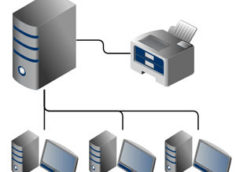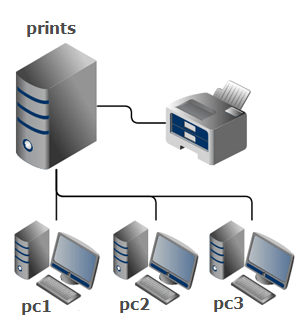Быстрая настройка роутера микротик на примере RB751/RB951
Начиная с версии 5.15 в RouterOS появился новый раздел Quick Set (быстрая настройка), помогающий настроить роутер буквально за пару минут. Данная опция подойдет для неопытных пользователей, или тех кому нужно просто быстро настроить интернет на устройстве, глубоко не вдаваясь в процесс. Подробную инструкцию по установке смотрим здесь.
1) Заходим на устройство при помощи Winbox. Подключаемся по IP (по умолчанию: 192.168.88.1) или mac-адресу нажав клавишу «три точки». Логин: admin. Пароль отсутствует.
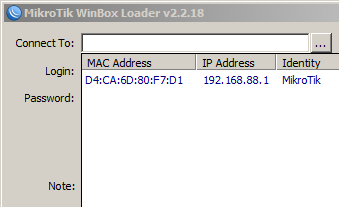 2) После авторизации в Winbox кликаем самый первый пункт меню "Quick Set" (быстрая настройка), выбираем один из режимов работы wi-fi:
2) После авторизации в Winbox кликаем самый первый пункт меню "Quick Set" (быстрая настройка), выбираем один из режимов работы wi-fi:
 CPE - в данном режиме микротик выступает в качестве клиента wi-fi для подключения к др. точкам доступа;
CPE - в данном режиме микротик выступает в качестве клиента wi-fi для подключения к др. точкам доступа;
Home AP - режим работы точки доступа оптимизированный для домашнего использования (наиболее распространенный вариант);
PTP Bridge (Point-to-point bridge) - режим работы прозрачного радиомоста "точка-точка" используется для подключения к другим устройствам микротик, например с целью объединения двух офисов по беспроводной сети.
WISP AP (вероятно Wireless Internet Service Provider Access Point) - более продвинутый "провайдерский" режим работы точки доступа, где микротик выступает в качестве беспроводной базовой станции или сервера удаленного доступа предполагающий большое количество одновременно работающих клиентов.
Выбираем "Home AP", заполняем остальные поля как на скриншоте ниже, указав свои настройки.
"Network Name" - зададим имя сети;
"Frequency" - основная частота или преднастроенный канал. Ставим auto или своё значение;
"Band" - стандарт и режим работы беспроводной сети. Ставим самый продвинутый 2GHz-B/G/N;
"Country" - выбор региона - Russia;
"Use Access List (ACL)" - использовать список доступа. Доступ к WiFi только для определённых устройств. Включать или нет, решайте сами;
"Wi-Fi Password" - пароль для доступа к сети;
Поле "Guest Wireless Network"
"Guest Network" - опция создания гостевой wi-fi сети;
Поле "Internet"
Здесь прописываем свои настройки. Отмечаем галочки Firewall Router и Discovery;
Поле "Local Network"
Здесь задаем настройки локальной сети. Отмечаем так же галочку NAT - иначе интернет работать не будет;
UPnP (Universal Plug-n-Play) - автоматический проброс портов, отмечаем по своему усмотрению;
Поле "VPN"
Быстрая организация vpn-доступа к устройству. Необходимо всего лишь задать пароль. После чего можно будет подключаться к внутренней сети с любого места, где есть интернет, указав всего-лишь адрес и пароль.
Поле "System"
"Router Identity" - как роутер будет определяться другими устройствами;
"Check for Updates" - проверка обновлений прошивки;
"Reset Configuration" - сброс конфигурации по умолчанию и перезагрузка роутера.
"Password" - задать пароль админа для доступа к устройству.
После чего нажимаем Apply и OK для сохранения настроек.